Хотите узнать, как включить удаленный доступ Pfsense SSH? В этом уроке мы покажем вам все шаги, необходимые для включения службы SSH и настройки брандмауэра, чтобы обеспечить внешние подключения к порту TCP 22.
Pfsense 2.4.4-p3
PFsense Связанные Учебник:
На этой странице мы предлагаем быстрый доступ к списку учебников, связанных с pfSense.
PFSense - Включить SSH
Откройте программное обеспечение для браузера, введите IP-адрес брандмауэра Pfsense и получите доступ к веб-интерфейсу.
В нашем примере в браузер был введен следующий URL::
• https://192.168.15.11
Веб-интерфейс Pfsense должен быть представлен.

На оперативном экране введите информацию о входе в систему Pfsense Default Password.
• Username: admin
• Password: pfsense
После успешного входа, вы будете отправлены в панель мониторинга Pfsense.

Получите доступ к меню Системы Pfsense и выберите опцию Advanced.

На вкладке Доступ администратора найдите элемент Конфигурации Secure Shell.
Выберите параметр Включить безопасную оболочку.
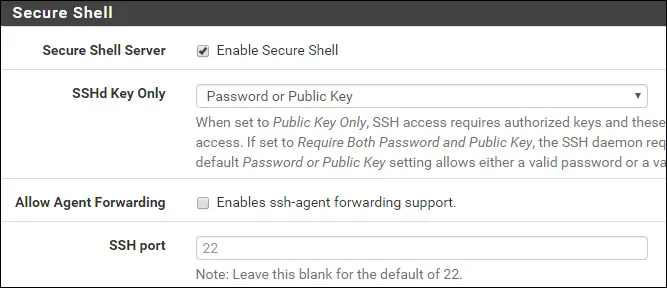
Нажмите на кнопку Сохранить, чтобы включить службу SSH немедленно.
Если вы хотите проверить состояние службы SSH, выберите меню PFsense Status (Состояние PFsense) и выберите опцию Services (Службы).

Здесь вы можете проверить состояние всех служб с помощью брандмауэра Pfsense.
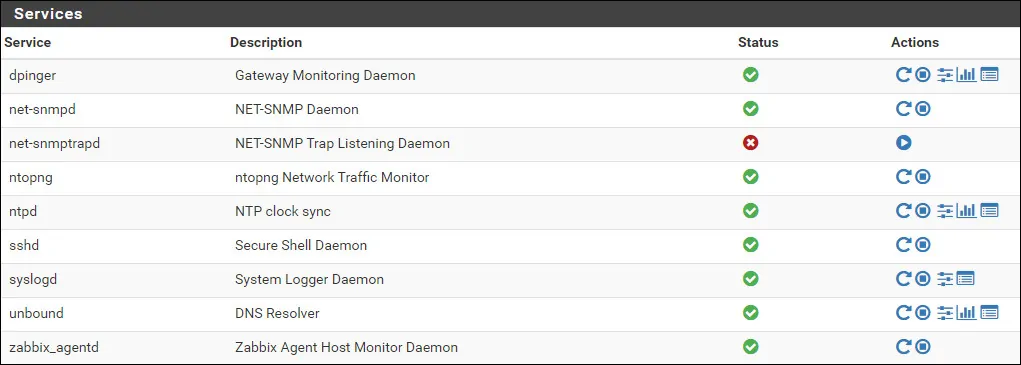
В нашем примере служба SSHD запущена и работает.
Поздравляю! Вы завершили настройку службы SSH Pfsense.
PFSense - Разрешить внешние подключения SSH
По умолчанию брандмауэр PFsense не разрешает внешние SSH-подключения к интерфейсу WAN.
В нашем примере мы создадим правило брандмауэра, разрешаю связь SSH.
Получите доступ к меню Pfsense Firewall и выберите опцию «Правила».

Нажмите на кнопку Добавить, чтобы добавить правило в верхней части списка.
На экране создания правил Firewall выполните следующую конфигурацию:
Действие - Пасс
Интерфейс - WAN
Адрес семьи - IPV4
• Протокол - TCP
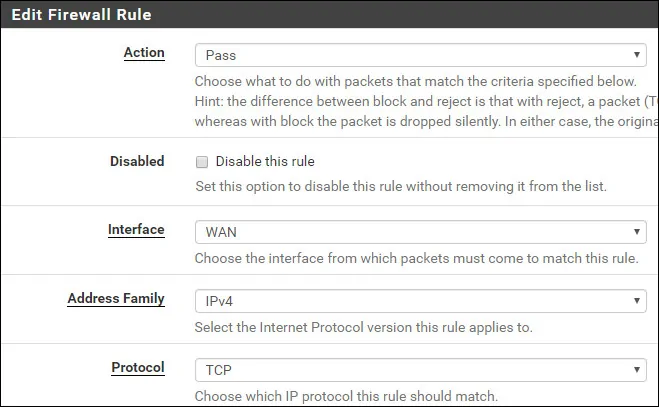
На экране Конфигурация источника необходимо определить IP-адрес, который должен быть разрешен для выполнения SSH-связи с брандмауэром Pfsense.
В нашем примере любой компьютер способен выполнять SSH-связь с брандмауэром.

На экране назначения Firewall выполните следующую конфигурацию:
Направление - адрес Wan
• Диапазон портов назначения - от SSH (22) до SSH (22)

На экране дополнительных опций Firewall можно ввести описание в правило брандмауэра.
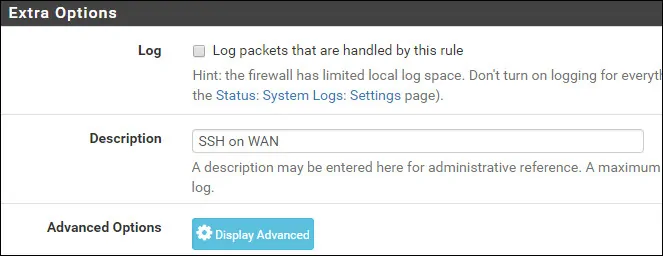
Нажмите на кнопку Сохранить, вы будете отправлены обратно на экран конфигурации брандмауэра.
Теперь вам нужно перезагрузить правила брандмауэра, чтобы применить конфигурацию SSH.
Нажмите на кнопку Применяйте изменения, чтобы перезагрузить конфигурацию брандмауэра.

Вы завершили настройку брандмауэра PFsense, чтобы разрешить связь по протоколу SSH с использованием интерфейса WAN.
PFSense - Тестирование конфигурации SSH
Используйте следующие команды для проверки связи Pfsense SSH с компьютера под управлением Ubuntu Linux:.
Имейте в виду, что вам нужно изменить IP-адрес PFsense, чтобы он отражал вашу среду.
Вы можете протестировать удаленное соединение с интерфейсом WAN, а также с интерфейсом LAN.
Чтобы проверить конфигурацию Pfsense SSH с компьютера под управлением Windows, выполните следующие работы.
Скачать последнюю версию приложения PUTTYи протестировать связь с помощью следующих параметов:

Если вы используете более старые версии программного обеспечения Putty, вы не сможете подключиться к брандмауэру PFsense.
Вы успешно выполнили тест связи Pfsense SSH.
